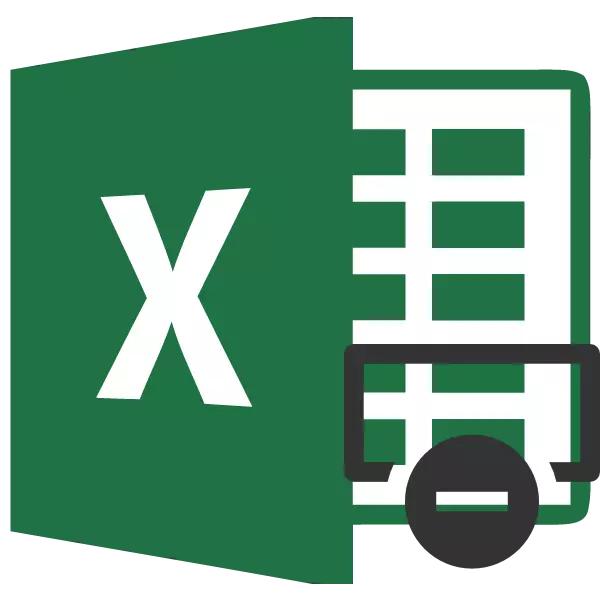
ከ Excel መርሃግብር ጋር በሚሠራበት ጊዜ ብዙውን ጊዜ መስመሮችን ለማስወገድ የአሰራር ሂደቱን መቋቋም ይኖርብዎታል. ይህ ሂደት እንደ ተግባሮቹ ላይ በመመርኮዝ ሁለቱም ነጠላ እና ቡድን ሊሆኑ ይችላሉ. በዚህ ዕቅድ ውስጥ ልዩ ፍላጎት በተያዘው ሁኔታ ተሰር is ል. ለዚህ አሰራር የተለያዩ አማራጮችን እንመልከት.
ረድፍ የማስወገጃ ሂደት
መቆለፊያ ማስወገጃ ሙሉ በሙሉ በተለያዩ መንገዶች ሊደረግ ይችላል. የአንድ የተወሰነ መፍትሄ ምርጫ ተጠቃሚው ከፊት ለፊታቸው በሚያደርገው ነገር ላይ የተመሠረተ ነው. ከአንጻራዊ ሁኔታ ከተዋቀሩ ዘዴዎች ጋር የሚጣጣሙ የተለያዩ አማራጮችን ከግምት ያስገቡ.ዘዴ 1-ነጠላ ማውጫው በዐውደ-ጽሑፍ ምናሌ በኩል
መስመሮችን ለማስወገድ ቀላሉ መንገድ የዚህ አሰራር አንድ አማራጭ ነው. ከዐውደ-ጽሑፉ ምናሌ በመጠቀም ሊፈቅደው ይችላሉ.
- መሰረዝ የሚፈልጓቸውን ሕዋሳት ማናቸውም ሕዋሳት ላይ በቀኝ ጠቅ ያድርጉ. በሚታየው አውድ ምናሌ ውስጥ "ሰርዝ ..." ን ይምረጡ.
- ማስወገድ ያለብዎትን ነገር መግለፅ ያለብዎት አነስተኛ የመስኮት ክፈናዎች ይከፈታል. ቀይሮችን ወደ "ሕብረቁምፊ" አቀማመጥ እናድጋለን.

ከዚያ በኋላ የተጠቀሰው ንጥረ ነገር ይሰረዛል.
እንዲሁም በአቀባዊ አስተባባሪ ፓነል ላይ ባለው የመስመር ላይ ያለውን የግራ መዳፊት ቁልፍን ጠቅ ማድረግ ይችላሉ. ቀጥሎም በቀኝ የመዳፊት ቁልፍ ላይ ጠቅ ያድርጉ. በተገቢው ምናሌ ውስጥ "ሰርዝ" ን መምረጥ ይፈልጋሉ.
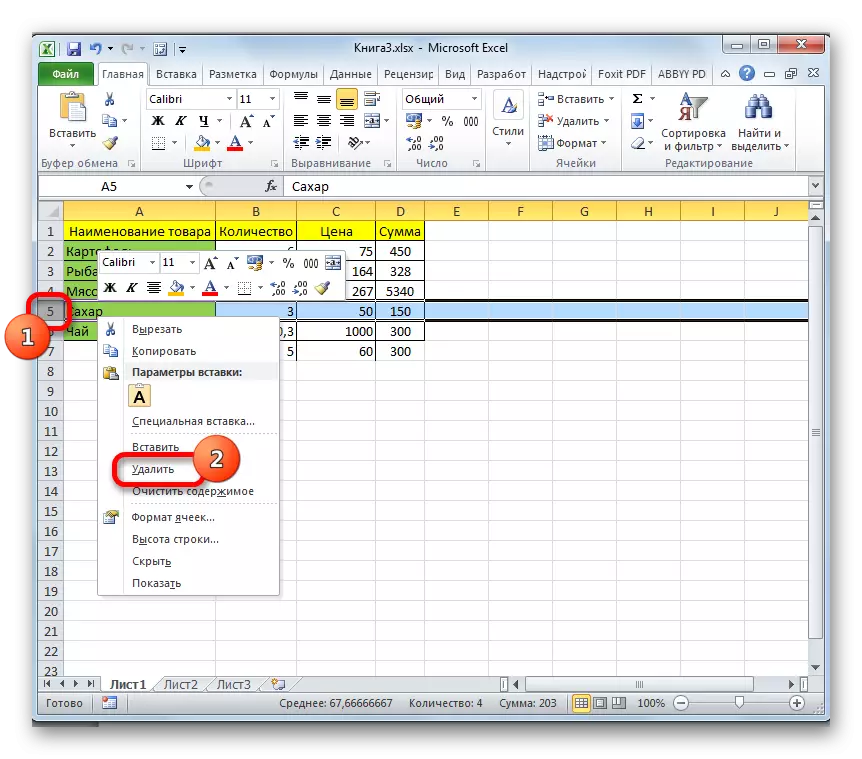
በዚህ ሁኔታ, የስምርነቱ ሂደት ወዲያውኑ ይተላለፋል እናም በማቀነባበሪያ ቦታ ላይ ተጨማሪ እርምጃዎችን ማድረግ አያስፈልገውም.

ዘዴ 2: አንድ ነጠላ ስረዛ ከቴፕ መሣሪያዎች ጋር
በተጨማሪም, ይህ አሰራር በቤት ትሩ ውስጥ የተለጠፉ የቴፕ መሳሪያዎችን በመጠቀም ሊከናወን ይችላል.
- ለማስወገድ በሚፈልጉበት መስመር ውስጥ የትኛውም ቦታ ምደባዎችን እናመርታለን. ወደ "ቤት" ትሩ ይሂዱ. በ "ሕዋስ መሣሪያዎች" ውስጥ "ሰርዝ" ብሎክ "ሰርዝ" አዶው ላይ "መሰረዝ" በሚገኘው አነስተኛ ትሪያንግል መልክ ፒቶግራግራም ላይ ጠቅ ያድርጉ. "ከልክ በላይ ረድፎችን ከሰረዝ" ንጥል ይምረጡ.
- መስመሩ ወዲያውኑ ይወገዳል.
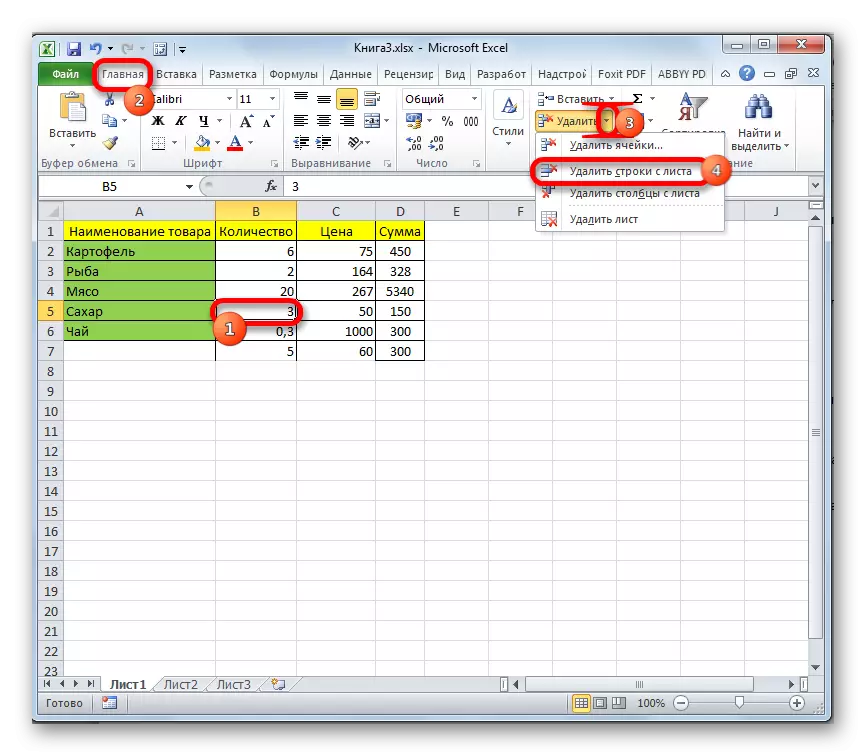
በተጨማሪም በአቀባዊ አስተባባሪ ፓነል ላይ በግራ በኩል የግራ አይጤ ቁልፍን ጠቅ በማድረግ ሕብረቁምፊውን ሙሉ በሙሉ ማጉላት ይችላሉ. ከዚያ በኋላ "ቤት" ትር ውስጥ መሆን "ሕዋስ መሣሪያዎች" ብሎክ የሚገኝ ሰርዝ ሰርዝ ሰርዝ ላይ ጠቅ ያድርጉ.
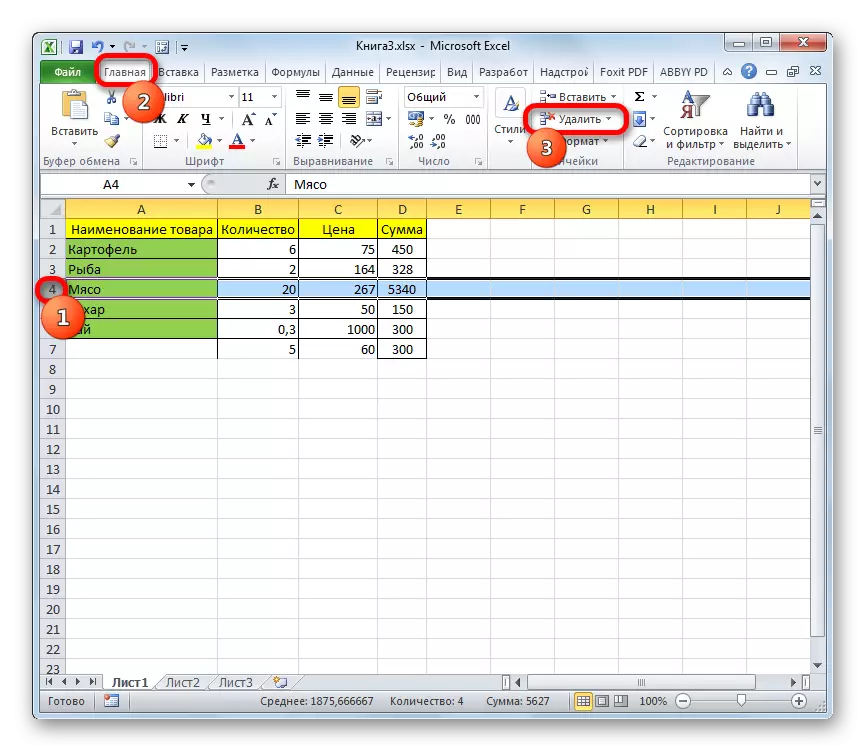
ዘዴ 3-የቡድን መወገድ
በመጀመሪያ ደረጃ የቡድን መወገድን ለማከናወን አስፈላጊ የሆኑትን ንጥረ ነገሮች መምረጥ ያስፈልግዎታል.
- በአቅራቢያ ያሉ ጥቂት መስመሮችን ለመሰረዝ በተመሳሳይ አምድ ውስጥ ያሉትን ገመድ የሚገኙትን የውሂብ ሕዋሳት መምረጥ ይችላሉ. ይህንን ለማድረግ የግራ አይጤ ቁልፍን ያብሉ እና ጠቋሚውን በእነዚህ ዕቃዎች ላይ ያውጡ.
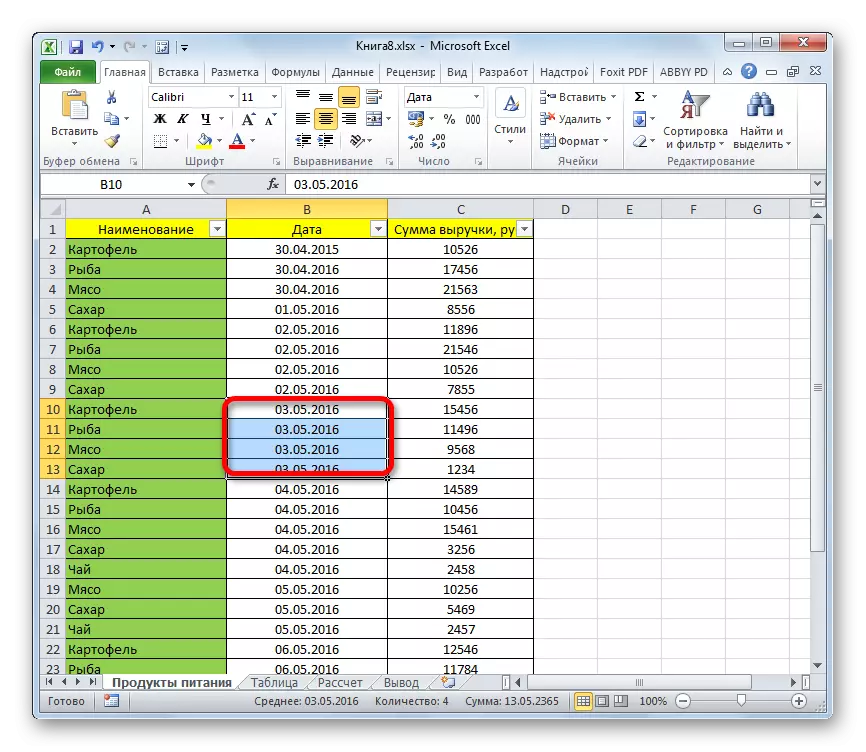
ክፍሉ ትልቅ ከሆነ በግራ የመዳፊት ቁልፍ ላይ ጠቅ በማድረግ ከፍተኛውን ሴል መምረጥ ይችላሉ. ከዚያ የ Shift ቁልፍን ያጫጫሉ እና ወደ ባንድ ታችኛው ክፍል ላይ እንዲወገዱ ጠቅ ያድርጉ. በመካከላቸው ያሉት ሁሉም ንጥረ ነገሮች ጎላ ብለው ይታያሉ.
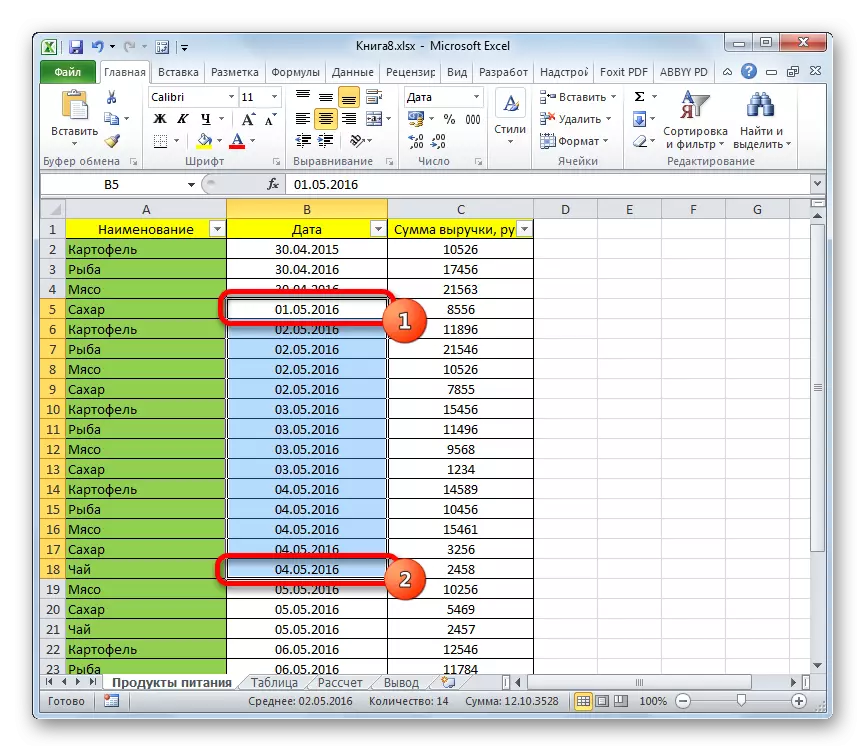
ከሌላው ርቀት ላይ የሚገኙትን የታችኛው የቦታ መጠን ማስወገድ ከፈለጉ, ከዚያ ምደባዎች, ከዚያ በተመዘገቡበት ጊዜ, በግራ የመዳፊት ቁልፍ በ CTRL Pinch ቁልፍን በተመሳሳይ ጊዜ ጠቅ ያድርጉ. ሁሉም የተመረጡ ዕቃዎች ይገለጣሉ.
- በቀጥታ መስመሮችን ለመወጣት, ከዐውደ-ጽሑፉ ስልክ ይደውሉ ወይም ወደ ቴፕ መሳሪያዎች ይሂዱ ወይም ወደ ቴፕ መሳሪያዎች ይሂዱ, ከዚያ የዚህ ማኑሃላዊ የመጀመሪያ እና ሁለተኛ ዘዴ በሚገለጠው መግለጫ ወቅት የተሰጠውን የውሳኔ ሃሳቦች ይከተሉ.

የሚፈለጉትን ንጥረ ነገሮች ይምረጡ እንዲሁ በአቀባዊ አስተባባሪ ፓነል በኩል ሊሆኑ ይችላሉ. በዚህ ሁኔታ የተለያዩ ሴሎች አይመሰርቱም, ግን መስመሮቹ ሙሉ በሙሉ ናቸው.
- በአቅራቢያው ያለውን የሕብረ-ገመድ ቡድን ለማጉላት የግራ አይጤ ቁልፍን ያብሉ እና ወደ ታችኛው ክፍል ከሚወረውሩ ቀጥ ያለ መስመር አቀባዊ አስተባባሪ ፓነል ላይ ያጥፉ.
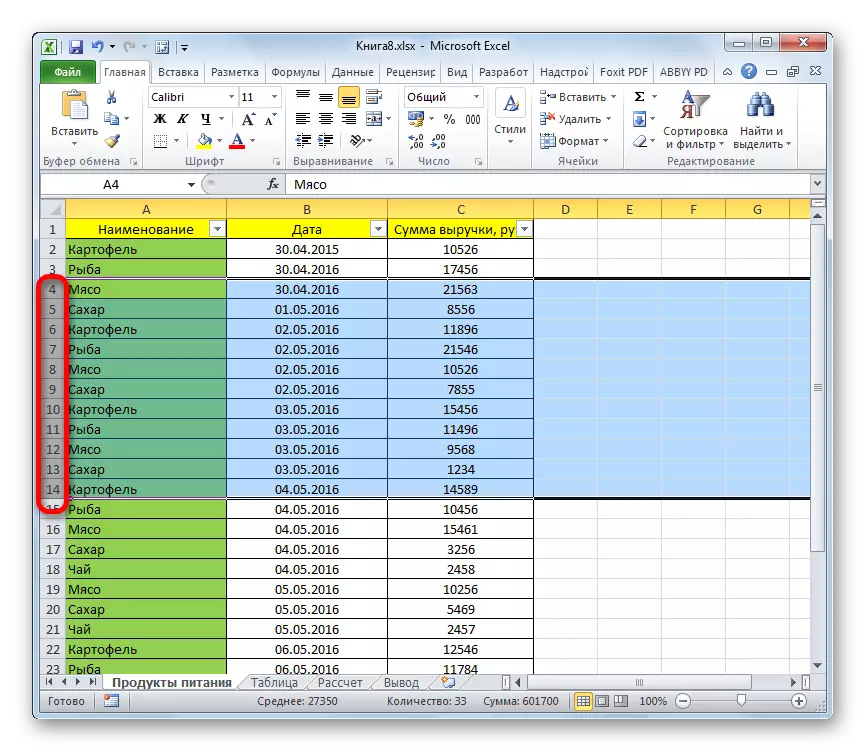
እንዲሁም የ Shift ቁልፍን በመጠቀም አማራጩን መጠቀም ይችላሉ. ሊሰረዙት ባለው የክልል ክልል የመጀመሪያ ቁጥር ላይ ጠቅ ያድርጉ. ከዚያ የ Shift ቁልፍን ይንቁ እና በተጠቀሰው አካባቢ የመጨረሻውን ቁጥር ጠቅ ያድርጉ. በእነዚህ ቁጥሮች መካከል የተኙት በርካታ የመስመሮች ክፍሎች ጎላ ተደርገው ይታያሉ.
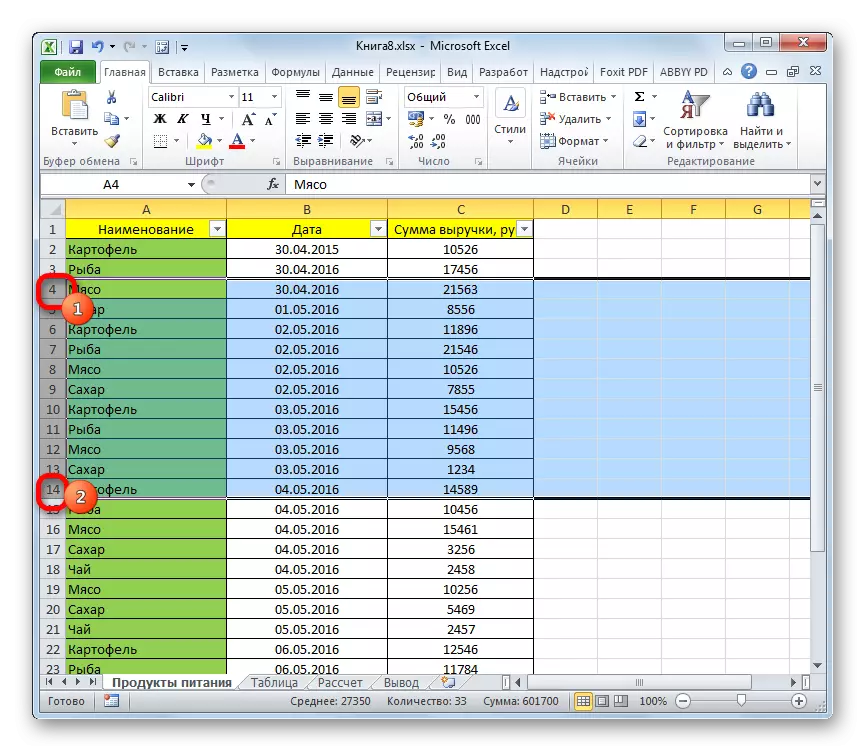
ሊነካው የሚገቡ መስመሮች በሉህ ላይ ከተበታተኑ እና እርስ በእርስ አይወርድ, በዚህ ሁኔታ ከ CTRL ፒን ጋር በተቀናጀ ፓነል ላይ በሁሉም መስመሮች ላይ ያሉትን የግራ መዳፊት ቁልፍን ጠቅ ማድረግ ያስፈልግዎታል.
- የተመረጠውን መስመሮችን ለማስወገድ ማንኛውንም የቀኝ የመዳፊት ቁልፍ ላይ ጠቅ ያድርጉ. ከዐውደ-ጽሑፉ ምናሌ ውስጥ, "ሰርዝ" ንጥል ያቆማሉ.
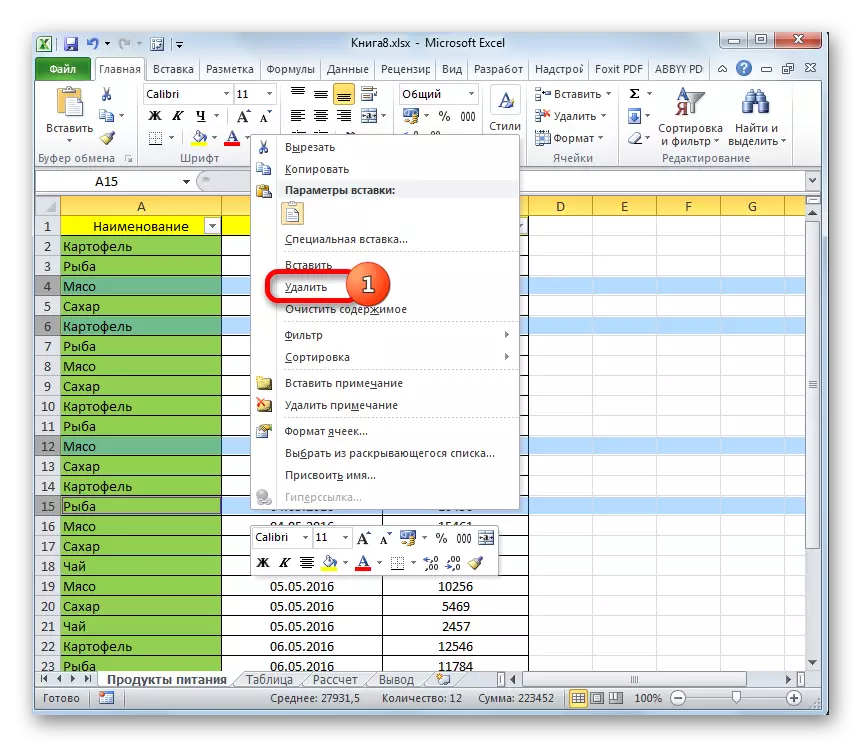
የሁሉም የተመረጡት ዕቃዎች የማስወገጃ አሠራር ይዘጋጃሉ.
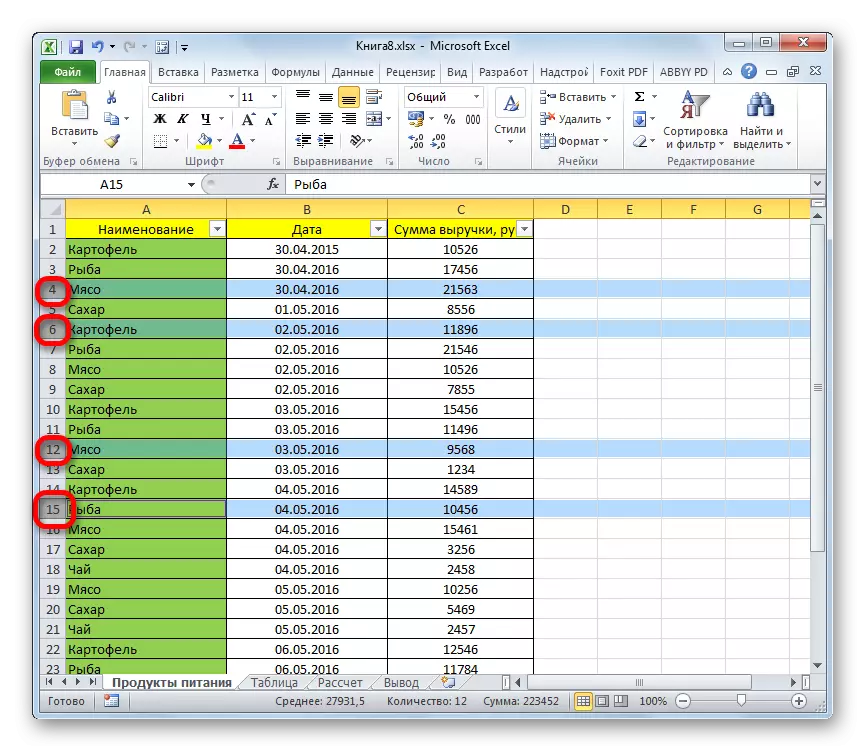
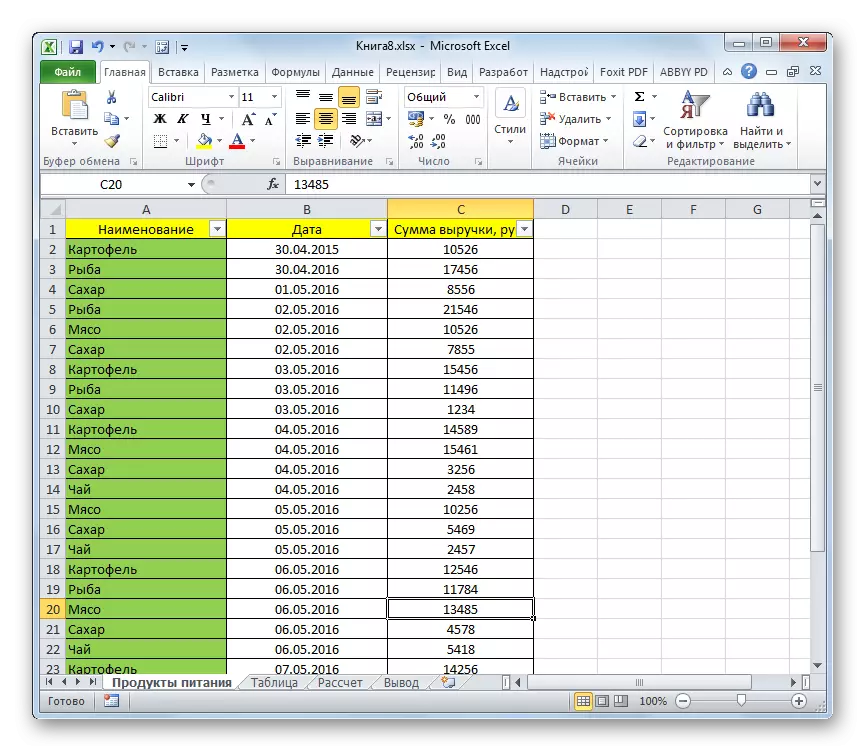
ትምህርት Excel ን እንዴት እንደሚመርጡ
ዘዴ 4: ባዶ ንጥረ ነገሮችን መሰበር
አንዳንድ ጊዜ ባዶ መስመሮች በጠረጴዛው ውስጥ ሊገኙ ይችላሉ, ከዚህ ቀደም የተወገዱት መረጃዎች. እንደነዚህ ያሉት ንጥረ ነገሮች በጭራሽ ከ ቀለሙ በተሻለ ሁኔታ ይወላሉ. እርስ በእርሱ ቀጥሎ የሚገኙ ከሆነ ከላይ ከተገለጸባቸው መንገዶች ውስጥ አንዱን መጠቀም ይቻላል. ግን ብዙ ባዶ መስመሮች ካሉ ምን ማድረግ እንዳለባቸው ምን ማድረግ አለባቸው እና በአንድ ትልቅ ጠረጴዛ ቦታ ተበተኑ? መቼም, ፍለጋቸው እና የማስወገድ አሰራሩ ብዙ ጊዜ ሊወስድ ይችላል. የዚህን ተግባር መፍትሄ ለማፋጠን የሚከተሉትን የሚከተሉትን ስልተ ቀመር ማመልከት ይችላሉ.
- ወደ "ቤት" ትሩ ይሂዱ. በቴፕ ሪባን ላይ "ግኝት እና ምደባ" አዶን ጠቅ በማድረግ ጠቅ ያድርጉ. የሚገኘው በአርት editing ት ቡድን ውስጥ ነው. በሚከፈት ዝርዝር ውስጥ "የሕዋሳት ቡድን ስብስብ" ንጥል ላይ ጠቅ ያድርጉ.
- የሴሎች ቡድን አነስተኛ ምርጫ ተጀምሯል. ቀይሮውን ወደ "ባዶ ሕዋሳት" ቦታ እናስቀምጣለን. ከዚያ በኋላ "እሺ" ቁልፍን ጠቅ ያድርጉ.
- እንደምናየው, ይህንን እርምጃ ከጠቀሰብን በኋላ ሁሉም ባዶ አካላት ጎላ ተደርጎ ተገልጠዋል. አሁን ከዚህ በላይ የሚብራሩባቸውን መንገዶች ለማስወገድ መጠቀም ይችላሉ. ለምሳሌ, አሁን በምንሰራበት "ቤት" ውስጥ ባለው በቴፕ ላይ የሚገኘውን "ሰርዝ" ቁልፍን ጠቅ ማድረግ ይችላሉ.
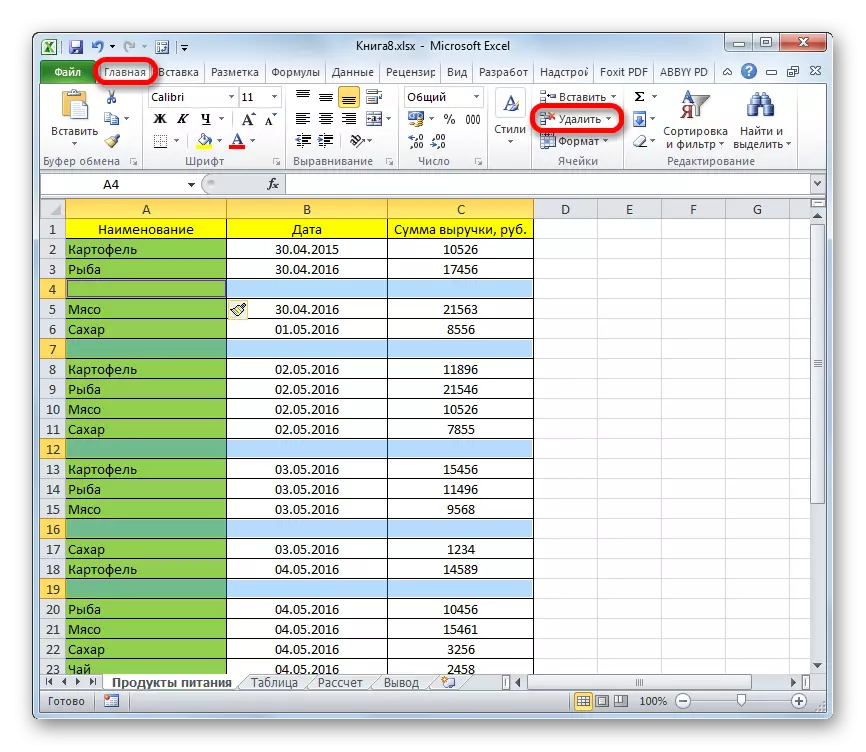
እንደሚመለከቱት ሁሉ የጠረጴዛው ባዶ ዕቃዎች ሁሉም የጠረጴዛው ዕቃዎች ተወግደዋል.
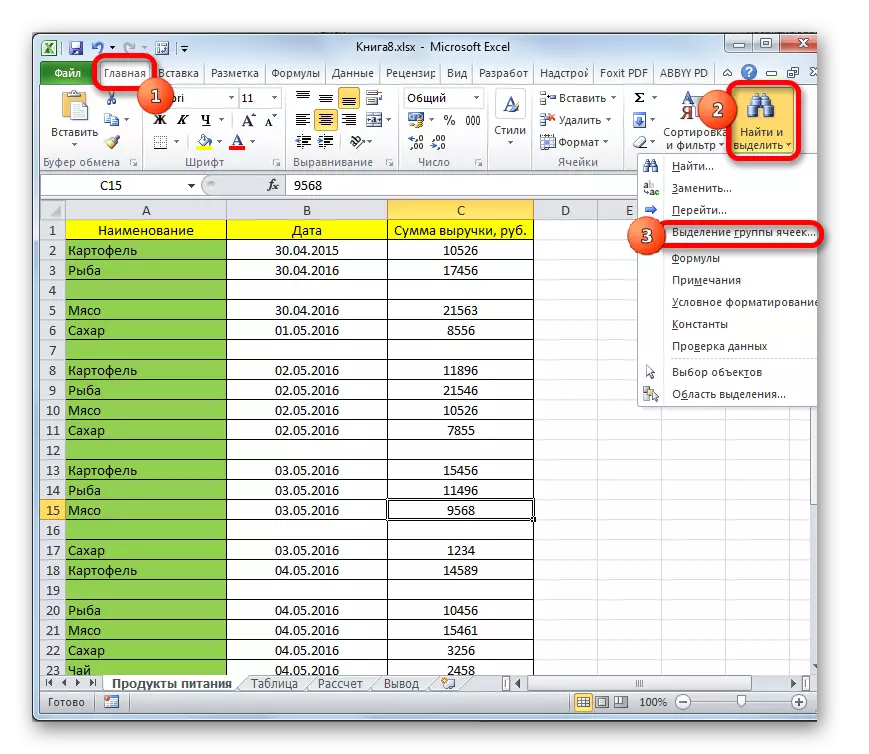
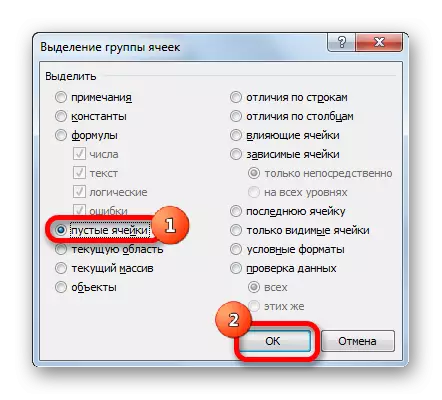
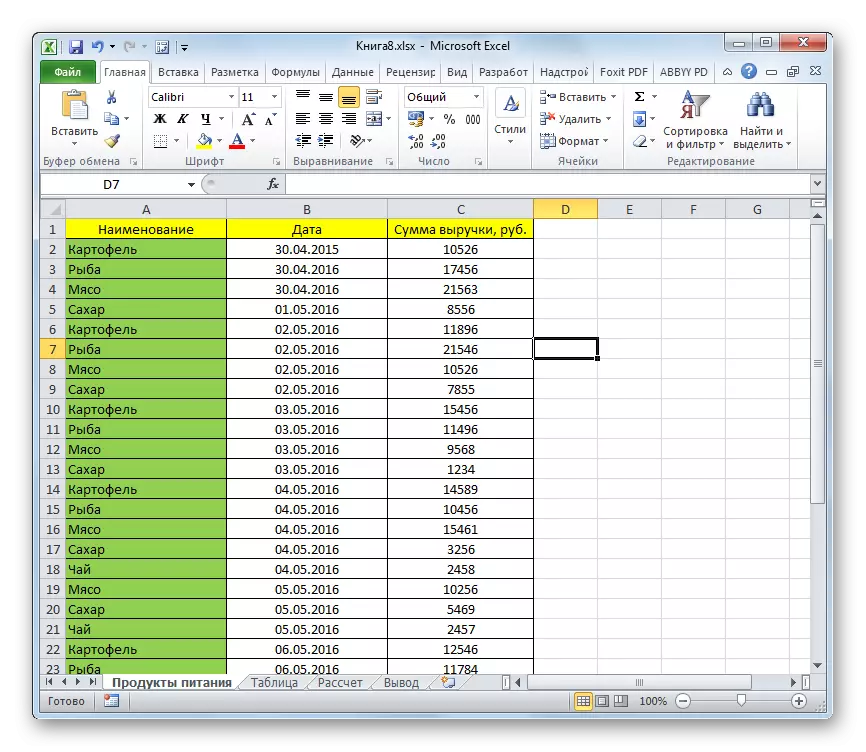
ማስታወሻ! ይህንን ዘዴ ሲጠቀሙ መስመሩ ሙሉ በሙሉ ባዶ መሆን አለበት. ከዚህ በታች ባለው ምስል ውስጥ እንደ አንድ የተወሰነ ውሂብ በያዘው ሰንጠረዥ ውስጥ በተያዙ ሕብረቁምፊዎች ውስጥ ካሉ ባዶ አካላት ካሉ ይህ ዘዴ ሊተገበር አይችልም. አጠቃቀሙ የጠረጴዛውን መዋቅር የማቀያቀረች እና የመረበሽ ሁኔታ ሊይዝ ይችላል.
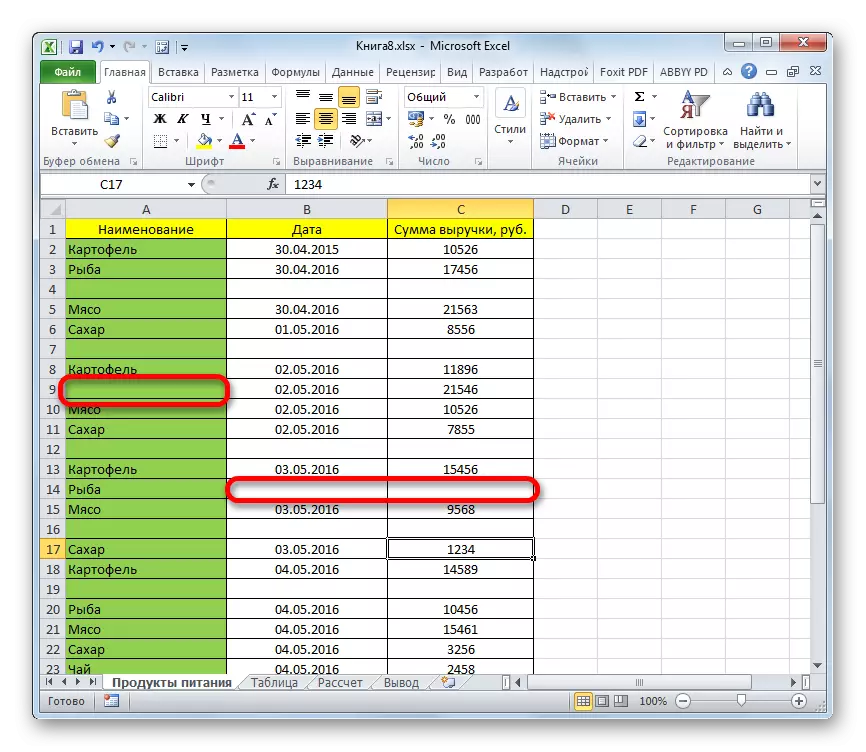
ትምህርት በግዞት ውስጥ ባዶ መስመሮችን እንዴት እንደሚያስወግዱ
ዘዴ 5: በመደርደር በመጠቀም
በአንድ የተወሰነ ሁኔታ ላይ ረድፎችን ለማስወገድ በመደርደር ማመልከት ይችላሉ. በተገነቡት መመዘኛ አካላት ክፍሎችን በመደርደር ሁኔታውን በጠረጴዛው ላይ ከተበተኑ, እና በፍጥነት እነሱን ያስወግዱ.
- የምንሰራው በየትኛው የመደርደሪያ መደርደር መደርደር አለበት ወይም ከሴሎቹ አንዱ መሆን አለበት. ወደ "ቤት" ትር ይሂዱ እና በአርት editing ት ቡድን ውስጥ የሚገኘውን "አይነት እና ማጣሪያ" አዶን ጠቅ ያድርጉ. በሚከፍቱ አማራጭ አማራጮች ዝርዝር ውስጥ "ብጁ ደርድር" ንጥል ይምረጡ.
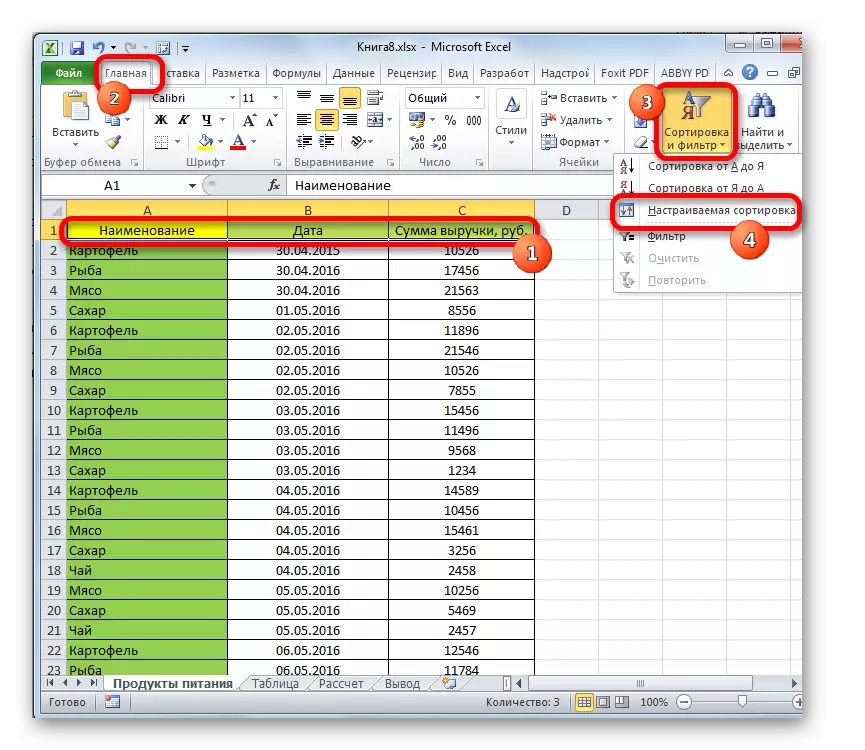
አማራጭ እርምጃዎችም ሊደረጉ ይችላሉ, ይህም በብጁ የመደርደሪያ መስኮት የመደርደሪያ መስኮት መክፈቻ እንዲመራ ያደርጋል. ማንኛውንም የጠረጴዛውን ንጥል ከተዘረዘሩ በኋላ ወደ የውሂብ ትር ይሂዱ. በቅንብሮች ቡድን "ደርድር እና ማጣሪያ" ውስጥ "ደርድር" ቁልፍን ጠቅ ያድርጉ.
- የተዋቀረ የመደርየት መስኮት ተጀምሯል. በማይኖርበት ጊዜ ሳጥኑን መመርመርዎን ያረጋግጡ, እቃዎቼን "የእኔ መረጃዎች ጠረጴዛዎ ኮፍያ ካለው. "በመደርደር" መስክ ውስጥ, እሴቶችን ለማስወገድ እሴቶችን የሚወጣበትን አምድ ስም መምረጥ ያስፈልግዎታል. "ደርድር" መስክ ውስጥ, ግቤት ምን ያህል በትክክል እንደሚመረጥ መግለጽ ያስፈልግዎታል-
- እሴቶች;
- የሕዋስ ቀለም;
- የቅርጸ-ቁምፊ ቀለም;
- የሕዋስ አዶ.
ሁሉም ነገር በተወሰኑ ሁኔታዎች ላይ የተመሠረተ ነው, ግን በአብዛኛዎቹ ሁኔታዎች "ትርጉሞች" መመዘኛ ተስማሚ ነው. ምንም እንኳን ወደፊት ስለ ሌላ ቦታ ስለ መጠቀሚያዎች እንነጋገራለን.
"በትእዛዝ" መስክ ውስጥ በየትኛው የትእዛዝ መረጃ ውስጥ ሊገለጽ ያስፈልግዎታል. በዚህ መስክ ውስጥ መመዘኛዎች ምርጫ በተመረጠው አምድ የመረጃ ቅርጸት ላይ የተመሠረተ ነው. ለምሳሌ, ለጽሑፍ ውሂብ, ትዕዛዙ "ከ" ከ "z" ወይም "ከአሮጌው እስከ" "ወይም" ከአዲሱ እስከ አዲሱ "ወይም" ከአዲሱ እስከ አዲሱ ". እንደ እውነቱ ከሆነ ትዕዛዙ ራሱ በየትኛውም ሁኔታ, ለእኛ የነቃ ፍላጎት እሴቶች አብረው ይኖራሉ.
በዚህ መስኮት ውስጥ ካለው መቼት በኋላ "እሺ" ቁልፍን ጠቅ ያድርጉ.
- የተመረጠው ረድፍ ሁሉም መረጃዎች በተሰጠበት መመዘኛ ይደረደረሉ. አሁን የቀደሙ መንገዶችን ከግምት ውስጥ ከግምት በማስገባት ከተወያዩባቸው የእነዚያ አማራጮች ሁሉ ንጥረ ነገሮች አጠገብ መግባባት እንችላለን.
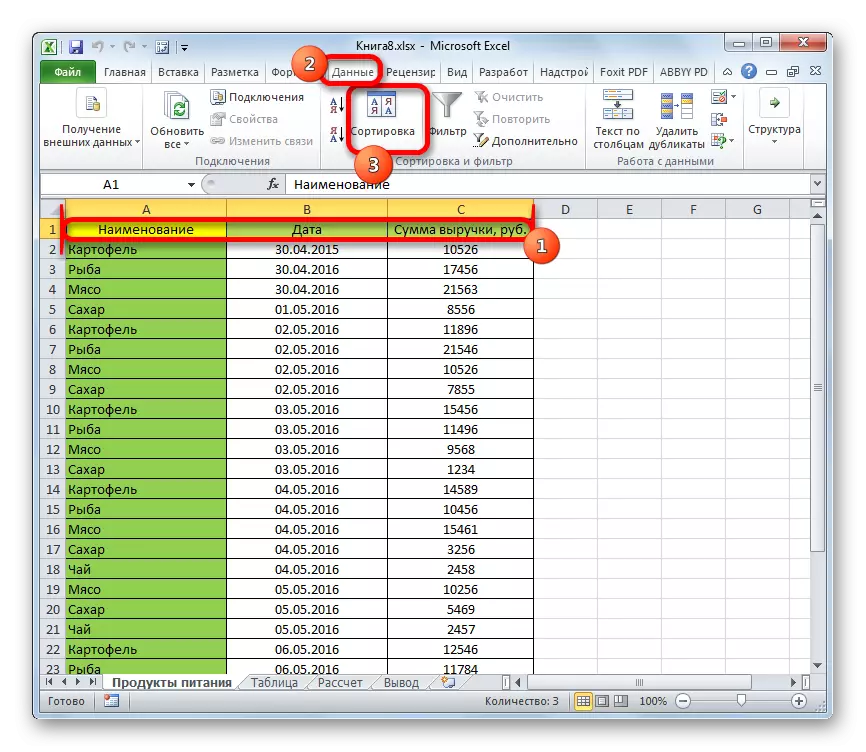
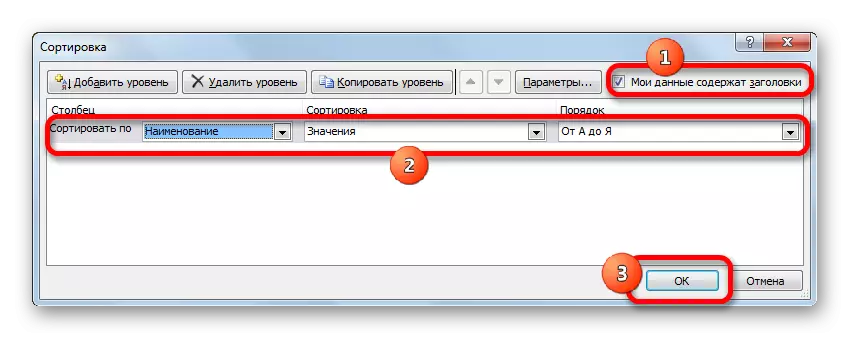

በነገራችን, በተመሳሳይ መንገድ ባዶ መስመሮችን ለቡድን እና ለጅምላ ሊያገለግል ይችላል.
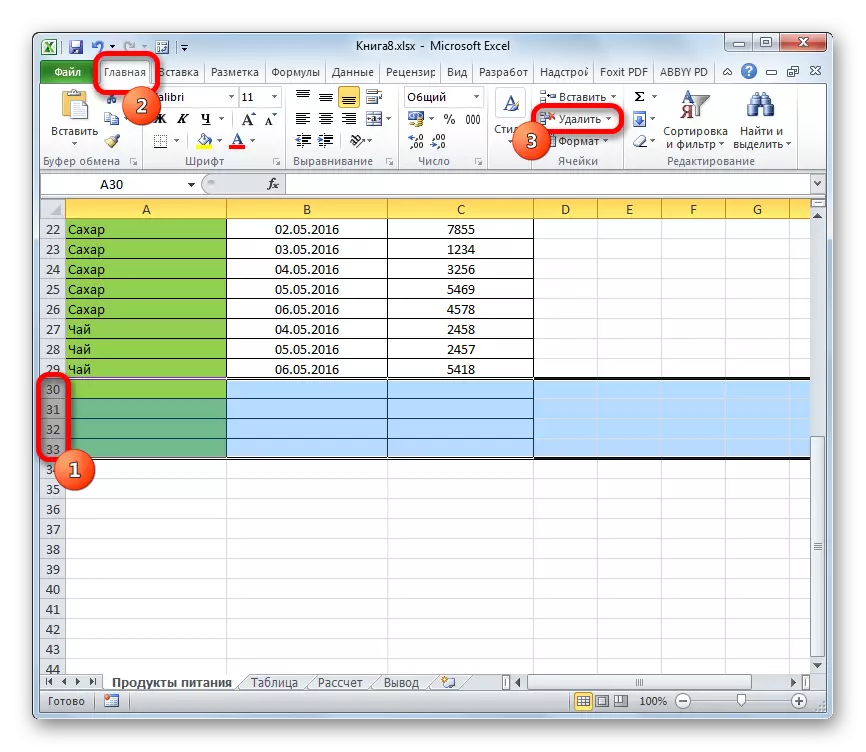
ትኩረት! ባዶዎቹን ሕዋሳት ካስወገዱ መሠረት መስመሮቹ አቋም ከመጀመሪያው ይለያል. በአንዳንድ ሁኔታዎች ምንም ችግር የለውም. ግን, በእርግጠኝነት የመጀመሪያውን ቦታ መመለስ ከፈለጉ, ከዚያ ከመደርደሪያዎ በፊት አንድ ተጨማሪ አምድ ከመደርሱ በፊት አንድ ተጨማሪ አምድ መገንባት አለባቸው እና ከመጀመሪያው ጀምሮ የሚጀምሩ መስመሮችን ሁሉ በቁጥር ሊገነባ ይገባል. አላስፈላጊ ንጥረ ነገሮች ከተወገዱ በኋላ ይህ ቁጥር ከትንሹ ወደ የበለጠ የሚገኘውን አምድ እንደገና መሰረዝ ይችላሉ. በዚህ ሁኔታ, ጠረጴዛው የመጀመሪያውን ቅደም ተከተል, በተፈጥሮ በትንሽ በትንሹ የርቀት አካላት ያዳክማል.
ትምህርት ውሂብን በ Excel ውስጥ መለየት
ዘዴ 6 ማጣሪያን በመጠቀም
የተወሰኑ እሴቶችን የያዙ ሕብረቁምፊዎችን ለማስወገድ እንደ ማጣሪያ እንደ ማጣሪያ መጠቀም ይችላሉ. የዚህ ዘዴ ጥቅሞች ድንገት እነዚህን መስመሮች እንደገና ቢያስፈልጉዎት ኖሮ ሁል ጊዜ እነሱን መመለስ ይችላሉ.
- የግራውን የመዳፊት አዘራር ከጠቋሚው ጋር ሙሉውን ሰንጠረዥ ወይም ጭንቅላቱን ያደምቃል. በቤት ውስጥ ትሩ ውስጥ ከሚገኘው "ደርድር እና ማጣሪያ" ቁልፍ ጋር ቀድሞውኑ የተለመደውን ቁልፍ ጠቅ ያድርጉ. ነገር ግን በዚህ ጊዜ "ማጣሪያ" አቀማመጥ ከመክፈያው ዝርዝር ተመር is ል.
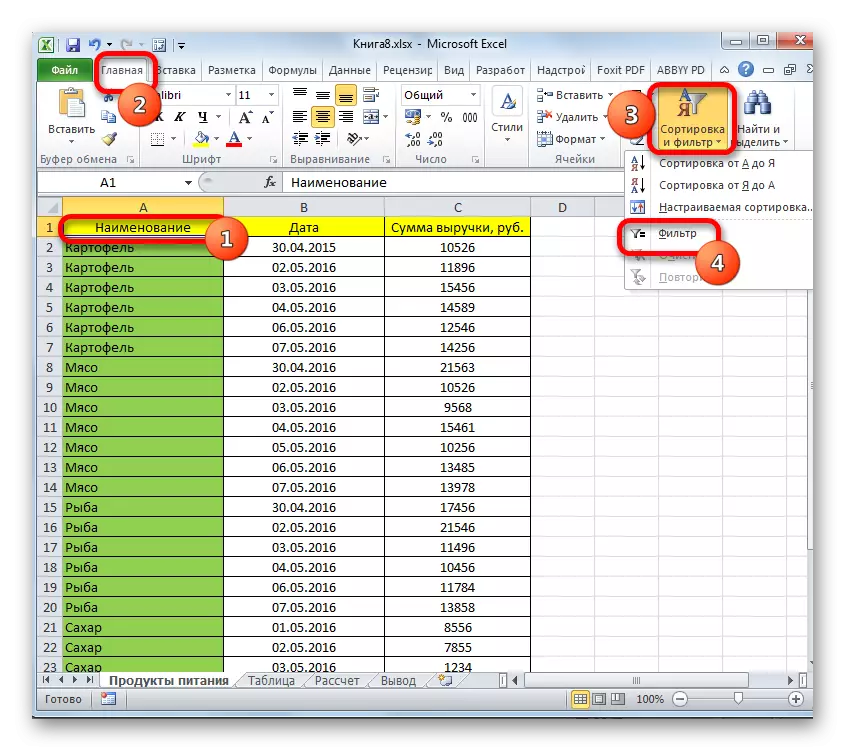
እንደቀድሞው ዘዴ, ተግባሩ እንዲሁ በውሂብ ትር ውስጥ ሊፈታ ይችላል. ይህንን ለማድረግ, በውስጡ "በአድራሻ እና ማጣሪያ" የመሳሪያ አሞሌ ውስጥ የሚገኘውን "ማጣሪያ" ቁልፍን ጠቅ ማድረግ ያስፈልግዎታል.
- ከላይ ከተዘረዘሩት እርምጃዎች ውስጥ አንዳቸውም ከተጠናቀቁ በኋላ የማጣሪያ ምልክቱ በእያንዳንዱ የካድኑ ሕዋስ በስተሌቱ የቀኝ ክፍል አጠገብ ያለው ማእዘን አቅራቢያ ነው. እኛ መስመሮቹን የምንርቅበት ዋጋ በሚገኝበት አምድ ውስጥ ይህንን ምልክት ጠቅ ያድርጉ.
- የማጣሪያ ምናሌ ይከፈታል. ለማስወገድ በምንፈልገው መስመሮች ውስጥ ያሉ ነጥቦችን ከእንስሳዎች ውስጥ ያስወግዱ. ከዚያ በኋላ "እሺ" ቁልፍን ጠቅ ያድርጉ.
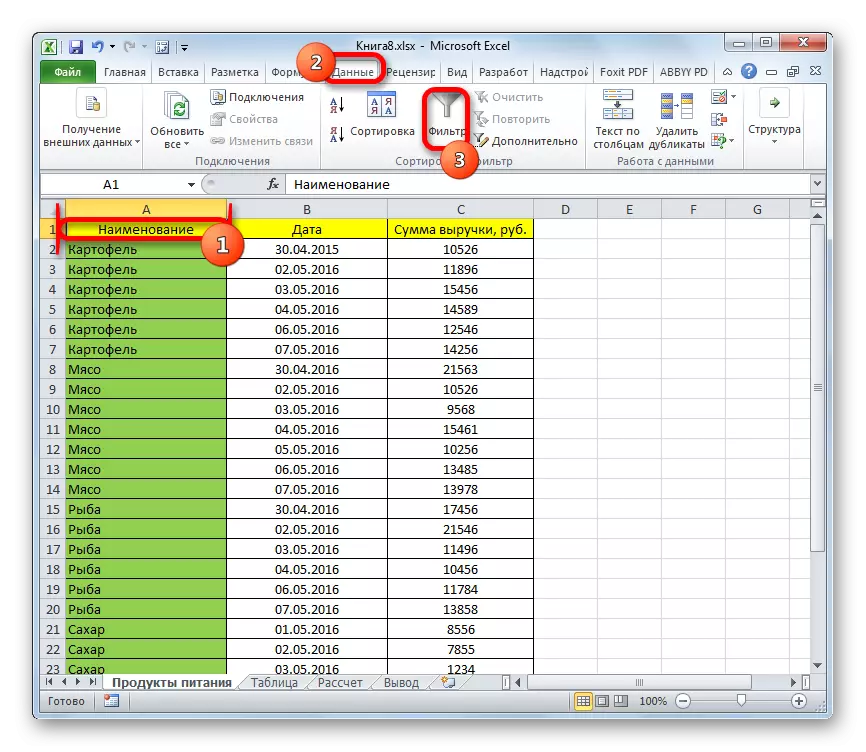
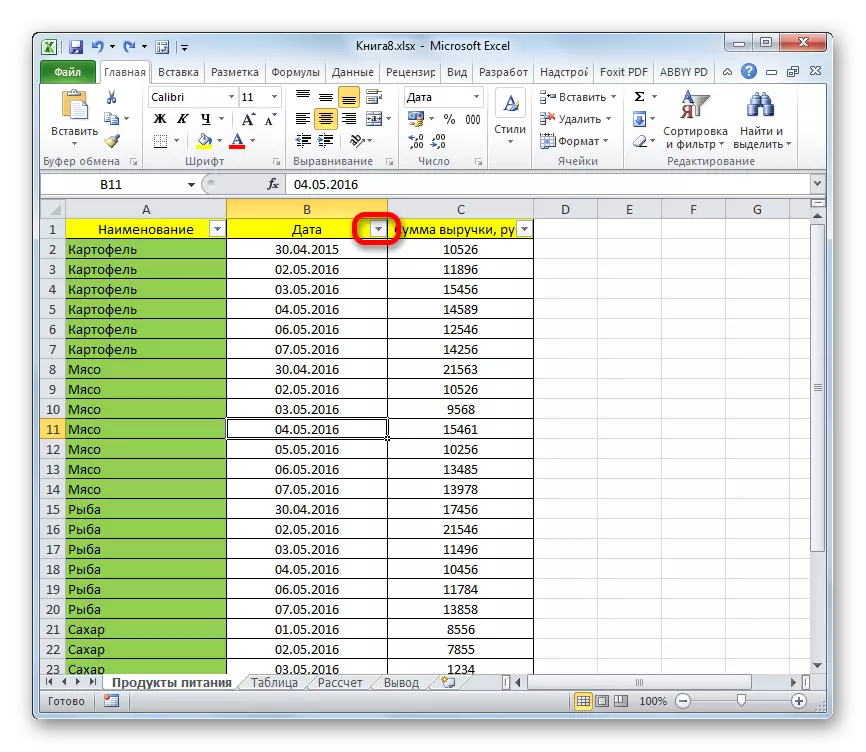
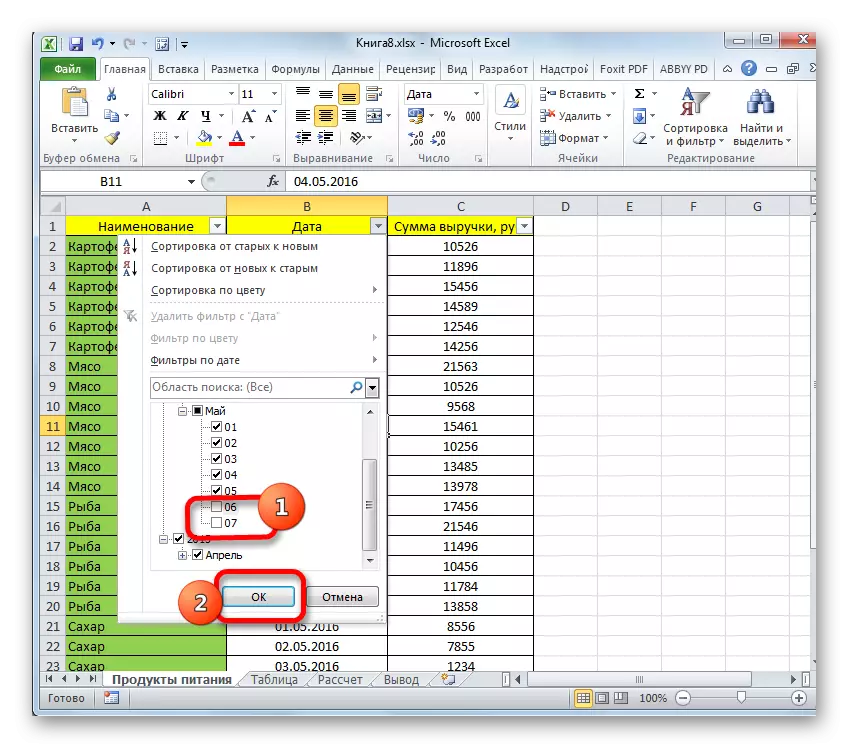
ስለሆነም አመልካች ሳጥኖቹን ያስወገዱ እሴቶችን የያዙ መስመሮች ይደበቁ. ግን የማጣሪያ ማጣሪያ በማስወገድ እንደገና እንደገና ሊመለሱ ይችላሉ.
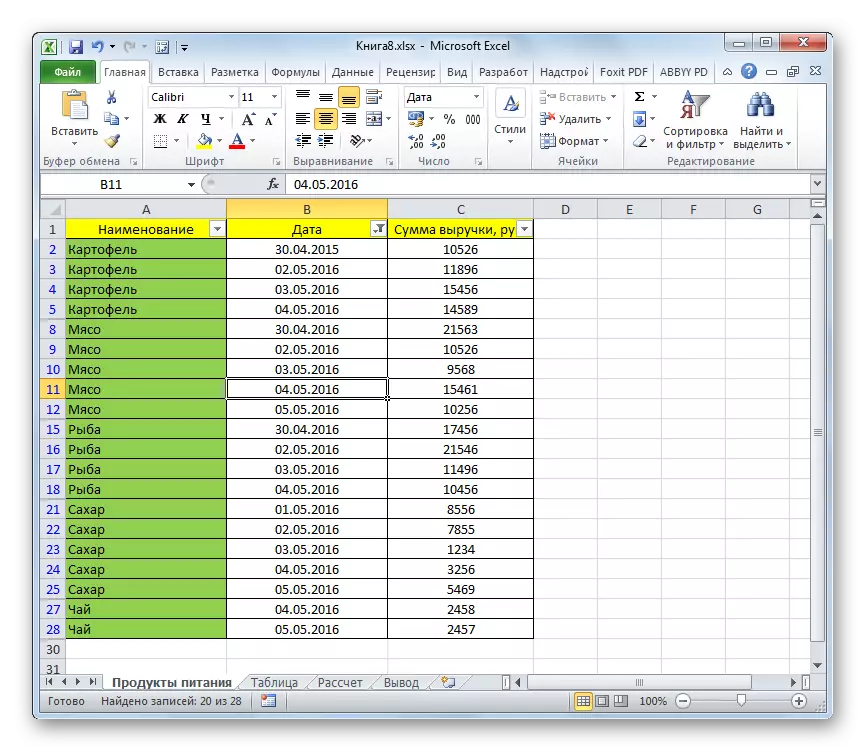
ትምህርት አመልካች ማመልከቻውን በ Excel ውስጥ ያጣሩ
ዘዴ 7: ሁኔታዊ ቅርጸት
ይበልጥ በትክክል በትክክል, በሁኔታዎች ውስጥ ያሉ ቅርጸት መሳሪያዎችን ከመደርደር ወይም ከማጣራት ጋር አብረው የሚጠቀሙ ከሆነ ረድፎችን መምረጥ ይችላሉ. በዚህ ሁኔታ ብዙ የግቤት አማራጮች አሉ, ስለሆነም የዚህን ዕድል የመጠቀም ዘዴ እንዲገነዘቡ አንድ የተወሰነ ምሳሌ እንመረምራለን. ገቢው ከ 11,000 ሩብልስ በታች የሆነባቸውን መስመሮችን ማስወገድ አለብን.
- ሁኔታዊ ቅርጸቶችን ተግባራዊ ለማድረግ የምንፈልገውን "የገቢ መጠን" አምድ እንቀበላለን. በ "ቤት" ትር ውስጥ መሆን, "ሁኔታዊ ቅርጸት" አዶ በ "ቅጦች" ብሎክ ውስጥ ባለው ቴፕ ላይ የሚገኘውን "ሁኔታዊ ቅርጸት" አዶ ላይ ጠቅ ያድርጉ. ከዚያ በኋላ የእርምጃዎች ዝርዝር ይከፈታል. "ለሴሎች ምደባ ምደባ" ህጎችን እንመርጣለን. ቀጥሎም, ሌላ ምናሌ ተጀመረ. በተለይ የሕጉን ማንነት መምረጥ አለበት. በትክክለኛው ሥራ ላይ በመመርኮዝ ቀድሞውኑ መመረጥ አለበት. በግለሰብ ደረጃ, "ያነሰ ..." ቦታን መምረጥ ያስፈልግዎታል.
- ሁኔታዊ ቅርጸት መስኮት ተጀምሯል. በግራ መስክ ውስጥ የ 11000 ዋጋን ያዘጋጁ. ከእሱ በታች የሆኑ ሁሉም እሴቶች ቅርጸት ይቀራል. ምንም እንኳን ደግሞ ነባሪውን እሴት መተው ቢችሉም, ምንም ዓይነት ቅርጸት ቀለም መምረጥ ይቻላል. ቅንብሮች ከተደረጉ በኋላ "እሺ" ቁልፍን ጠቅ ያድርጉ.
- እንደምታየው ከ 11,000 ሩብልስ በታች የሆኑ ሁሉም ሴሎች በተመረጠው ቀለም ቀለም የተቀቡ ናቸው. የመጀመሪያውን ቅደም ተከተል ለማስቀመጥ ከፈለግን ረድፎቹን ካስወገዱ በኋላ በአቅራቢያው ባለው አምድ ውስጥ ተጨማሪ ቁጥር እናድርግ. ከላይ ከተብራራው መንገዶች በአዕምሯችን በአምድ ውስጥ የተወራን መስኮቱን ቀድሞውኑ ያስጀምራለን.
- የመደርደሪያው መስኮት ይከፈታል. እንደ ሁሌም, ወደ "የውሂብ ንጥልዬ" ቼክ ምልክት ተደርጎበታል. "በመደርደር" መስክ "" የገቢ መጠን "አምድ ይምረጡ. "ደርድር" መስክ ውስጥ "የሕዋስ ቀለም" እሴት ያዘጋጁ. በሚቀጥለው መስክ ውስጥ ችግሩን ለማስወገድ የሚያስፈልጉትን ቀለሞች, ማስወገድ ያለብዎት መስመሮችን ይምረጡ, ይህም ሁኔታዊ ቅርጸት መሠረት. በእኛ ሁኔታ ይህ ሐምራዊ ቀለም ነው. "በትእዛዝ" መስክ ውስጥ, ምልክት የተደረገባቸውን ቁርጥራጮች እንመርጣለን - ከላይ ወይም ከታች. ሆኖም, እሱ መሠረታዊ አስፈላጊነት የለውም. በተጨማሪም "ትዕዛዝ" የሚለው ስም ወደ እርሻው ግራ መወጣት እንደሚችል ልብ ሊባል ይገባል. ከሁሉም በላይ የተደረጉ ቅንብሮች ከተሠሩ በኋላ "እሺ" ቁልፍን ይጫኑ.
- እንደምናየው, ናሙና ሕዋሳት የተያዙበት ሁሉም መስመሮች አንድ ላይ ተሰባስበዋል. በመደርደሪያው መስኮት ውስጥ በተዘጋጁት የተጠቃሚ ግቤቶች ላይ በመመርኮዝ በጠረጴዛው የላይኛው ወይም የታችኛው ክፍል ላይ ይገኛሉ. አሁን በቀላሉ እነዚህን ግትር በሚመርጡበት ዘዴ ይምረጡ, እና ከዐውደ-ጽሑፋዊ ምናሌ ወይም በቴፕ ቁልፍን በመጠቀም ተሰር .ል.
- ከዚያ ጠረጴዛዎ ተመሳሳይ ትዕዛዝ እንዲወስድ በቆየ ቁጥር አምድ ላይ እሴቶችን መደርደር ይችላሉ. ቁጥራቸው ከቁጥሮች ጋር በመምረጥ እና "ሰርዝ" ቁልፍን በተለመደበት ላይ "ሰርዝ" የሚለውን ቁልፍ በመጫን ሊወገድ ይችላል.


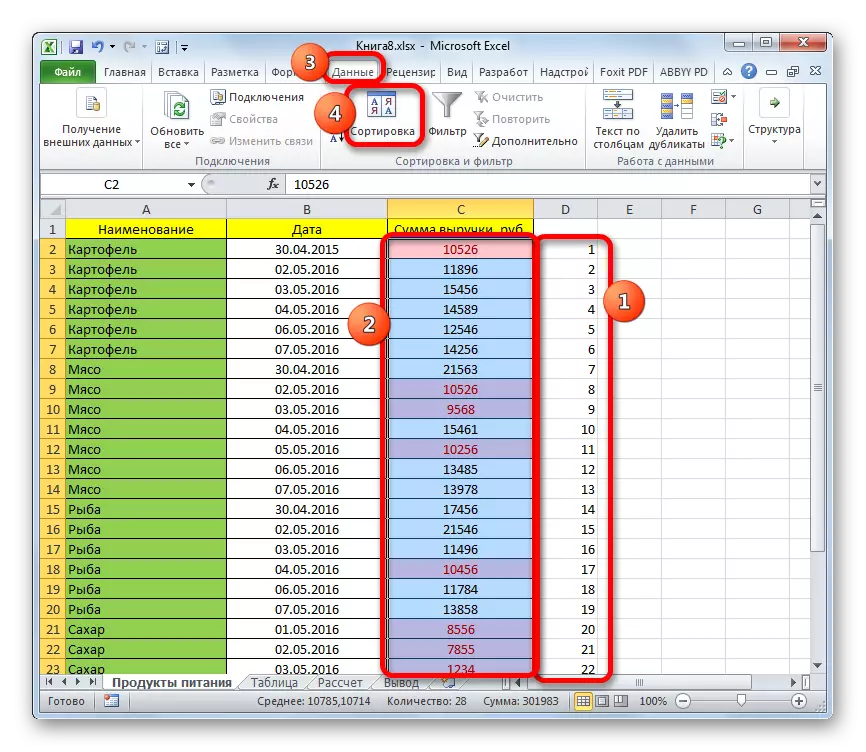
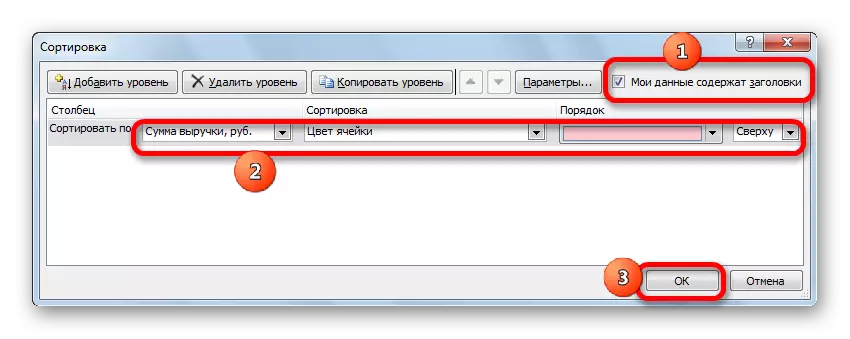
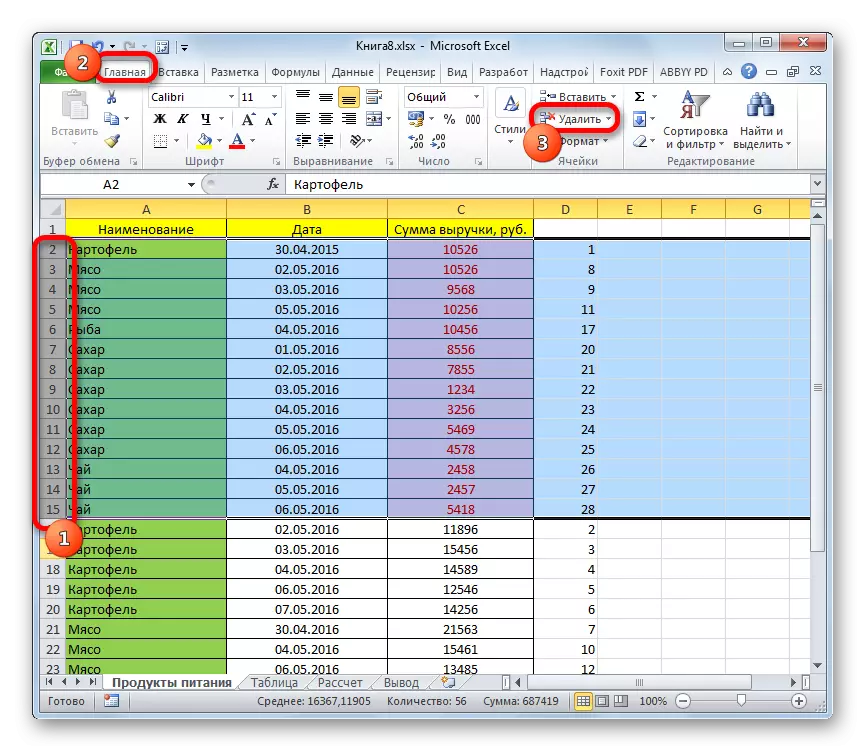
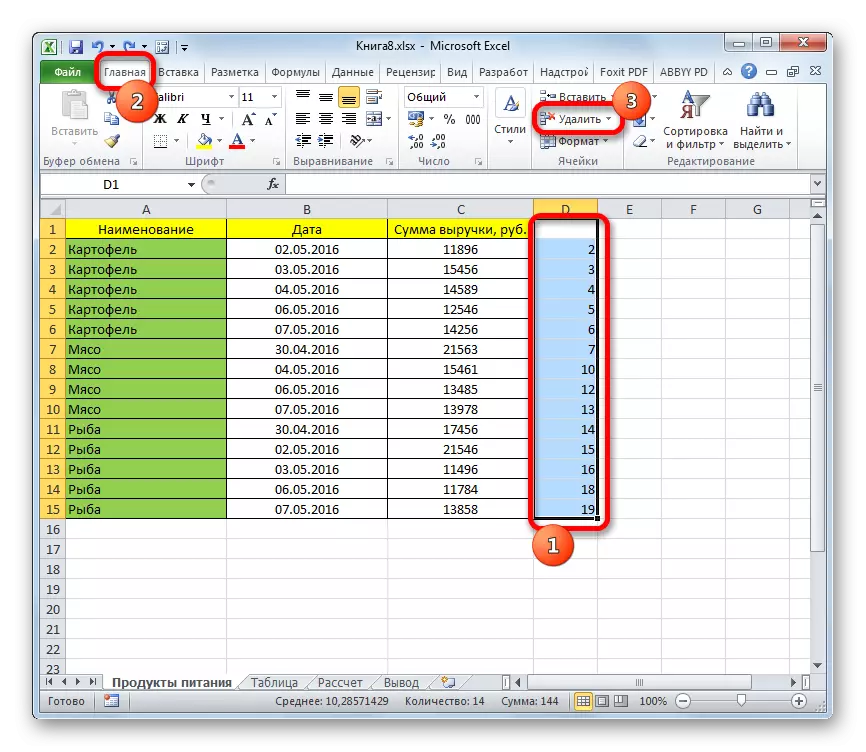
ተግባሩ በተጠቀሰው ሁኔታ ላይ ተፈታ.

በተጨማሪም, በሁኔታዊ ቅርጸት ተመሳሳይ ቀዶ ጥገና ማምጣት ይቻላል, ግን ከዚህ በኋላ ብቻ ውሂብን በማጣራት ብቻ.
- ስለዚህ, ሙሉ በሙሉ ቅርጸት ቅርጸቶችን ወደ "የገቢ መጠን" አምድ "በተሟላ ሁኔታ" በተሟላ ሁኔታ "ያካሂዳል. ቀደም ሲል በስእላቸው ከተሰጡት ዘዴዎች ውስጥ በአንዱ ውስጥ በአንዱ ውስጥ በአንዱ ውስጥ በማጣራት ላይ ማጣሪያን ያካትቱ.
- አዶዎች ከዕዳኛው ምልክት ምልክት ከተገለጠ በኋላ, ማጣሪያውን ምልክት በማድረግ, በእዳ አምድ ውስጥ የሚገኘውን በእነሱ ላይ ጠቅ ያድርጉ. በሚከፈት ምናሌ ውስጥ "የቀለም ማጣሪያ" ንጥል ይምረጡ. "የሕዋስ አበባ" ግቤቶች ውስጥ "የ" ሙላ "እሴት ይምረጡ.
- እንደሚመለከቱት ይህ እርምጃ ሁኔታዊ ቅርጸት በመጠቀም በቀለም የተሞሉ ሁሉም መስመሮች ሁሉ ጠፉ. እነሱ በማጣሪያው ተሰውረዋል, ግን ማጣሪያ ካስወገዱ በዚህ ጉዳይ ውስጥ የተገለጹ አካላት እንደገና በሰነዱ ውስጥ ይታያሉ.

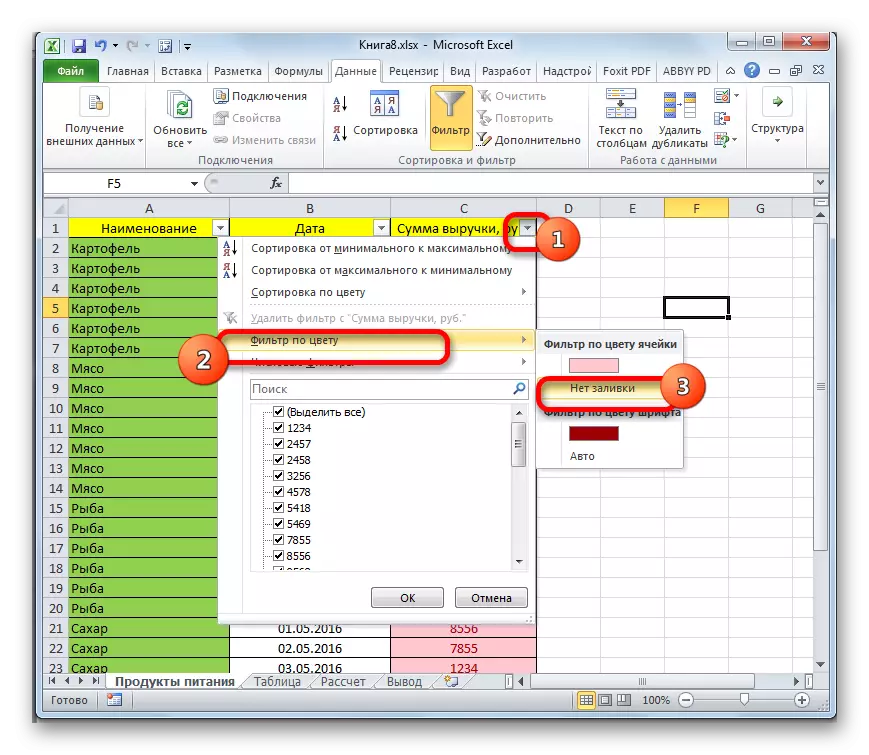
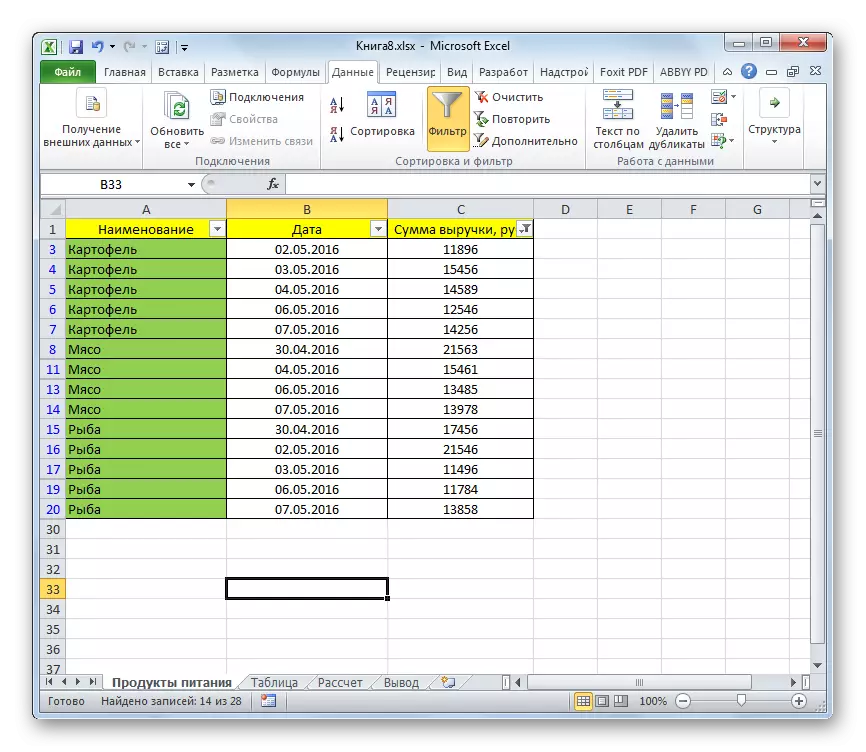
ትምህርት በሁኔታዊ ቅርጸት
እንደሚመለከቱት አላስፈላጊ መስመሮችን ለማስወገድ በጣም ብዙ መንገዶች አሉ. በሥራው ላይ በትክክል እና በተወገዱ ዕቃዎች መጠን ላይ የሚገተገ ነገር ምንድነው? ለምሳሌ, አንድ ወይም ሁለት መስመሮችን ለማስወገድ ከመደበኛ ብቸኛ የማስወገጃ መሳሪያዎች ጋር ማድረግ ይቻላል. ነገር ግን ብዙ መስመሮችን, ባዶ ሕዋሳቶችን ወይም በተሰየመው ሁኔታ ላይ ያሉ ክፍሎችን ለመለየት, የተጠቃሚዎችን ተግባር በእጅጉ የሚያመቻቹ እና ጊዜያቸውን ለማዳን የሚያስችሉ እርምጃዎች አሉ. እንዲህ ያሉት መሣሪያዎች የሕዋሳትን ቡድን, የመደርደር, የማጣሪያ, ሁኔታዊ ቅርጸት እና የመሳሰሉትን ለመምረጥ እንደዚህ ያሉ መሳሪያዎች መስኮት ያካትታሉ.
